Gmailが読み込めない時の対処方法

ヤナケン(@yanaken8787)です。
つい先日から、ChromeでGmailが読み込めなくなってしまいました。
色々と試行錯誤しているうちに、原因がわかって解決できたので共有していきたいと思います。
結論としては、余計な設定はしない方がよいね!
突然Gmailが読み込めなくなった
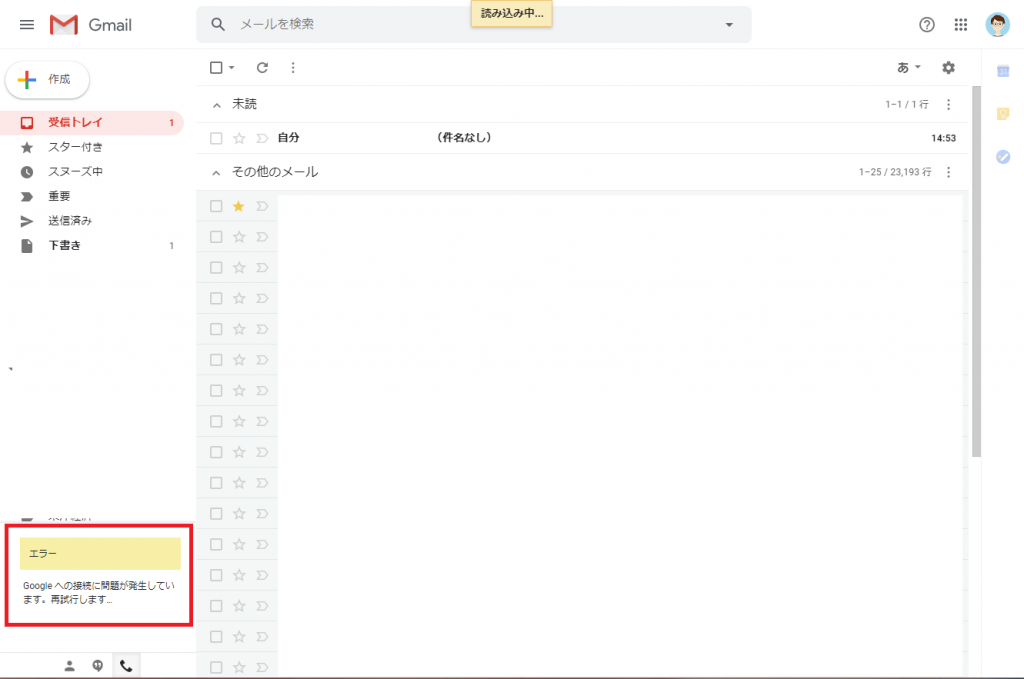
突然の事ですが、急にメールが開けなくなってしまいました。
iPhoneのGmailアプリだと読み込めるのが不思議です。
文字情報だけなら良いのですが、PCで添付ファイルが開けないと非常に不便なので、困り果てていました。
他のアカウントだとこんな事がないので謎です。
まずはChromeのバージョンが最新か確認
たいていは自動更新になっていると思いますが、念のためにChromeのバージョンが最新になっているか確認しました。

右上の縦の点々をクリックしたあと
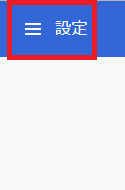
左上の横三本線「設定」をクリック
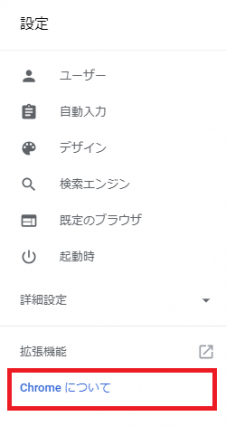
一番下の「Chromeについて」をクリックすると確認ができます。
結果的に、最新バージョンにアップデートしても変わりませんでした。
ブラウザのキャッシュとCookieのクリア
次に試したのが、キャッシュとCookieのクリアです。

先ほどと同じく、右上の縦の点々をクリックします。
「その他のツール」「閲覧履歴を消去」をクリックします。
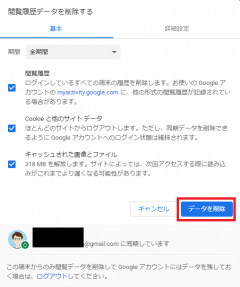
期間は「全期間」を選択、「Cookieと他のサイトデータ」「キャッシュされた画像とファイル」にチェックを入れて、「データを消去」をクリックします。
今回は、これを実行してもダメでした。
GmailのLabs機能を確認
https://mail.google.com/?labs=0からGmailにアクセスして問題なく動作した場合は、Labs機能が問題です。
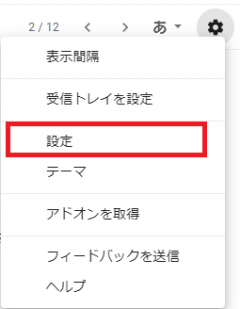
右上の設定をクリック

全般タブの中にある、「試験運用段階の機能へのアクセス」のチェックを外します。
最後に必ず保存を忘れないでくださいね。
この設定をオフにしたところ、正常に動作するようになりました。
さいごに
今回は、以前気まぐれで設定したLabs機能を設定していた事が原因でした。
Gmailが読み込めなくなる原因は様々のようですが、今回紹介した内容を試してみると大抵は解決できるかと思います。
それにしても、急に使えなくなるのは焦りました。



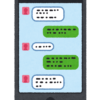





ディスカッション
コメント一覧
まだ、コメントがありません